po vytvoření prezentace Microsoft PowerPoint, která je určena pro sdílení s ostatními, budete pravděpodobně chtít, aby se ujistil, nikdo nemůže změnit svou práci. Nejjednodušší způsob, jak se ujistit, že je vaše práce bezpečná, je odeslat dokument ve formě pouze pro čtení.
jak vytvořit PowerPoint pouze pro čtení
takže velkou otázkou právě teď je, jak vytvoříme prezentaci pouze pro čtení pomocí aplikace PowerPoint. Nebojte se, protože se podělíme o to, jak toho dosáhnout nejlepším možným způsobem. Nyní si prosím všimněte, že lidé mohou odemknout prezentaci pouze pro čtení, takže i když je snadné ji dosáhnout, nemusí to být nejlepší odstrašující prostředek, mějte to na paměti.
- otevřete prezentaci, kterou chcete vytvořit pouze pro čtení
- Najděte a klikněte na Info
- Chraňte svou prezentaci
- vyberte vždy otevřít pouze pro čtení
podívejme se na to podrobněji.
1] Otevřete prezentaci, kterou chcete vytvořit pouze pro čtení
prvním krokem je spuštění prezentace aplikace PowerPoint, kterou chcete vytvořit pouze pro čtení. Jednoduše spusťte program a hned byste měli vidět seznam dříve uložených dokumentů. V horní části je také vyhledávací pole, takže jej použijte k nalezení prezentací, které nejsou v dohledu.
2] Najděte a klikněte na Info
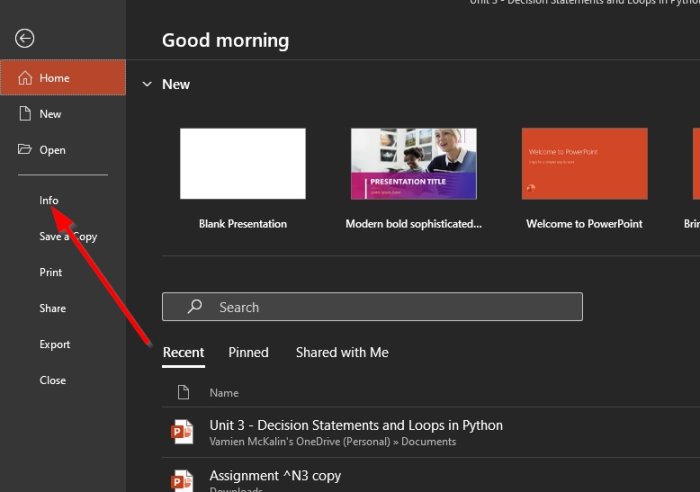
předpokládáme, že jste již vytvořili prezentaci aplikace PowerPoint, takže ji otevřete kliknutím na kartu Soubor a poté na informace pro zobrazení nabídky.
3] Chraňte svou prezentaci
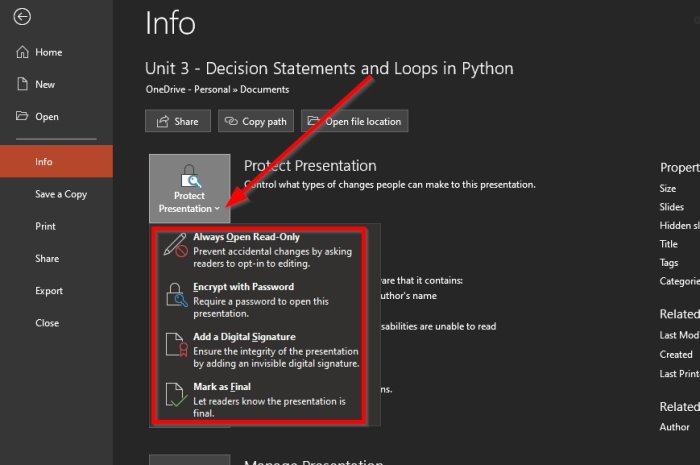
OK, takže pokud jde o ochranu vaší prezentace před každým, kdo by mohl chtít kopírovat nebo měnit vaši práci, musíte kliknout na tlačítko chránit prezentaci. Nyní byste měli vidět rozbalovací nabídku s následujícími možnostmi:
- vždy otevřete pouze pro čtení: zabraňte náhodným změnám tím, že požádáte čtenáře, aby se přihlásili k úpravám.
- šifrování pomocí hesla: pro otevření této prezentace Vyžadujte heslo.
- přidat digitální podpis: Zajistěte integritu prezentace přidáním neviditelného digitálního podpisu.
- označit jako konečné: dejte čtenářům vědět, že prezentace je konečná.
4] Vyberte vždy otevřít pouze pro čtení
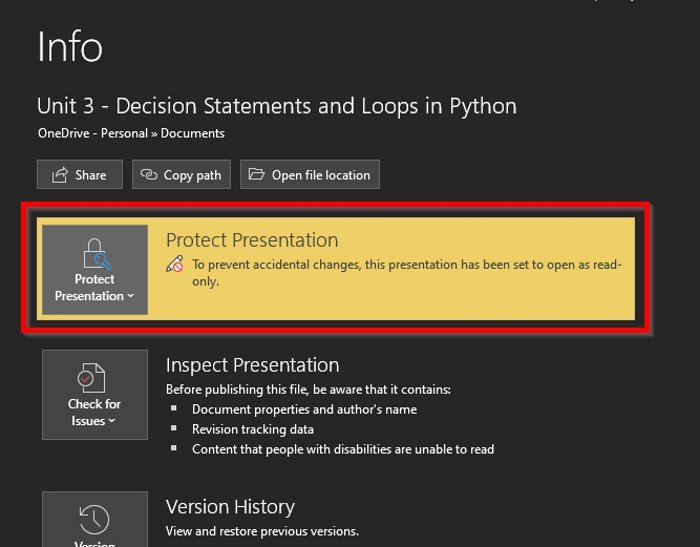
Chcete-li nastavit prezentaci pouze pro čtení, musíte v rozbalovací nabídce kliknout na vždy otevřít pouze pro čtení a změny se projeví okamžitě.
Nyní, pokud ji chcete odstranit, opakujte stejnou akci a vše by mělo být v pořádku.
a je to.
nyní si přečtěte: Jak vytvořit Word Cloud v aplikaci Microsoft PowerPoint?